Leistung verbessern: 8 Tricks, die iOS 8 schneller machen
Sollte man besonders auf älteren iOS-Geräten mit der Performance von iOS 8 nicht wirklich zufrieden sein, können die folgenden Tipps helfen.
iOS 8
iOS 8 ist zu langsam? Dagegen kann man glücklicherweise etwas tun. Viele Funktionen von iOS 8 können vom Nutzer konfiguriert oder auch ganz deaktiviert werden. Legt man an den richtigen Stellen im System Hand an, arbeiten iPhone und iPad nicht nur merklich flotter. Auch die Akkulaufzeit wird sich verbessern. Viele dieser Tipps helfen übrigens auch iOS 7 auf die Sprünge.
1. Transparenzen reduzieren
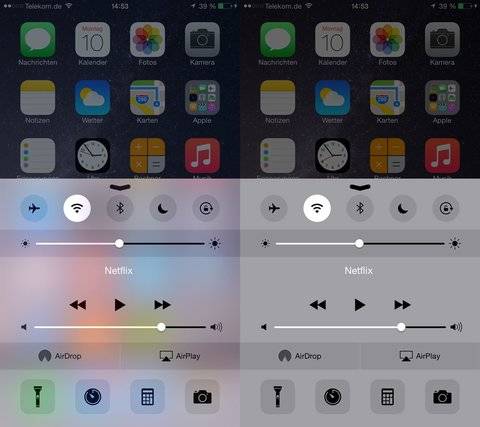
In den Bedienungshilfen von iOS 8 lassen sich viele interessante und hilfreiche Einstellungen vornehmen. So kann man dort beispielsweise auch den „ Kontrast erhöhen „. Im Grunde bedeutet dies unter iOS 8, dass Transparenz-Effekte deaktiviert werden. Diese teildurchsichtigen „Milchglas“-Flächen, die unter anderem im Kontrollzentrum, der Benachrichtigungszentrale und einigen Apps zum Einsatz kommen, werden in Echtzeit berechnet und beanspruchen einiges an Rechenleistung. Durch das Deaktivieren dieser Transparenzen bzw. Erhöhen des Kontrastes senkt man nicht nur die Auslastung des Systems, sondern verlängert auch die Akkulaufzeit.
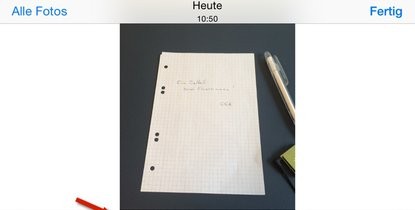
Zu finden unter: Einstellungen > Allgemein > Bedienungshilfen .
2. Parallax-Effekt deaktivieren - Bewegung reduzieren
Neben Teiltransparenzen spielen auch Bewegungs-Effekte eine große Rolle beim Design von iOS 8. Durch den sogenannten Parallax-Effekt scheinen die Icons auf dem Homescreen zu schweben. Der Zoom-Effekt beim Öffnen und Schließen einer App ist ein weiteres Designzuckerl.
Der Parallax-Effekt fällt auf iOS-Geräten mit Motion-Co-Prozessor (M7 und M8) wie dem iPhone 5s, iPhone 6 , iPhone 6 Plus, iPad Air, iPad Air 2, iPad mini 2 und iPad mini 3 nicht so ins Gewicht. Dieser kleine Zweit-Prozessor sammelt, verarbeitet und stellt viele der für diesen Effekt benötigten Daten dem Hauptprozessor A7 bzw. A8 bereit. Auf älteren Geräten muss dies der Hauptprozess selbst tun. Dementsprechend kann die Einstellung „ Bewegung reduzieren “ positive Auswirkungen sowohl auf die Geschwindigkeit als auch die Akkulaufzeit haben.
Zu finden unter: Einstellungen > Allgemein > Bedienungshilfen .
3. Ortungsdienste überprüfen
Ortungsdienste gehören zu den größten Stromverbrauchern im iPhone und iPad. Auch hier sollte man genau abwägen, welche App unbedingt (auch im Hintergrund) ständig auf das Ortungsfeature zugreifen muss.
Je mehr Apps die GPS-Daten abfragen, desto höher ist auch der Stromverbrauch der GPS- und Mobilfunkchips. Es kann sich durchaus lohnen einmal alle Apps durchzugehen und die Ortungsdienste per App zu erlauben oder zu deaktivieren.
Zu finden unter Einstellungen > Datenschutz > Ortungsdienste
4. Hintergrundaktualisierung deaktivieren
iOS 8 bringt verbessertes Multitasking mit, welches Apps auch im Hintergrund die Aktualisierung ihrer Daten erlaubt. Facebook beispielsweise kann so auch im geschlossenen Zustand den News-Feed vorab laden. Immer mehr Apps machen sich dieses Feature zunutze und holen im Hintergrund Daten von ihren Servern ab, damit der Nutzer beim Öffnen der App nicht lange warten muss.
Gewährt man vielen Apps dieses Feature, sorgt der andauernde Datenverkehr für eine gewisse Grundauslastung des Systems. Glücklicherweise kann man die Hintergrundaktualisierung entweder komplett oder für jede App einzeln deaktivieren.
Man sollte einen Blick in die eingetragenen Apps werfen und das Feature für wenig genutzte Apps deaktivieren. Auch die Akkulaufzeit wird sich dadurch spürbar verbessern.
Zu finden unter Einstellungen > Allgemein > Hintergrundaktualisierung
Weiterführende Links:
Anleitung iOS 8 Jailbreak mit Pangu8
Die 40 besten Cydia-Apps und -Tweaks für iOS 8
Akkulaufzeit in iOS 8 verlängern: 8 Tipps, die wirklich helfen
iPhone-Akku schnell leer? Tipps für eine längere Laufzeit
Your comment